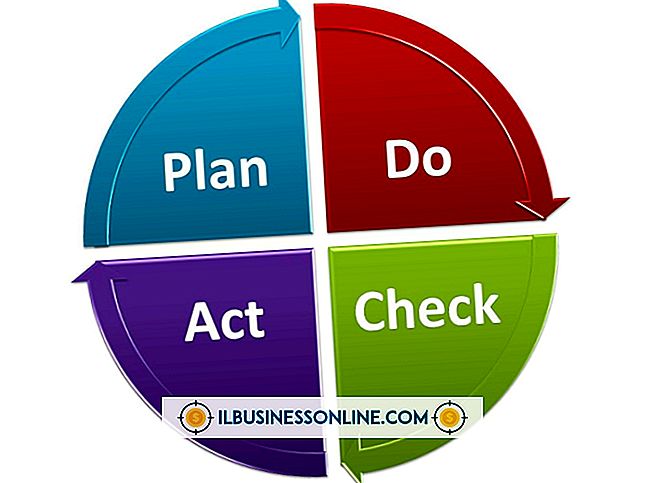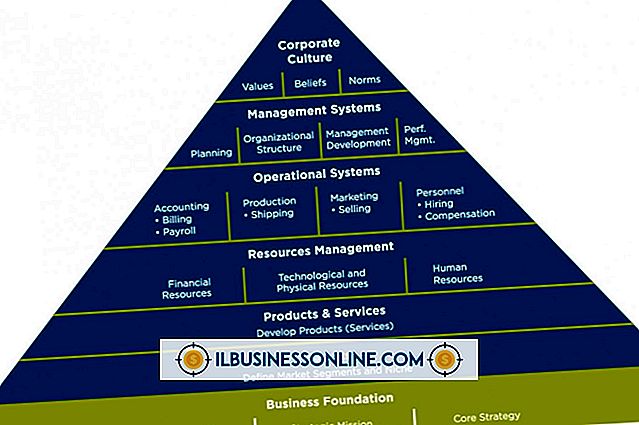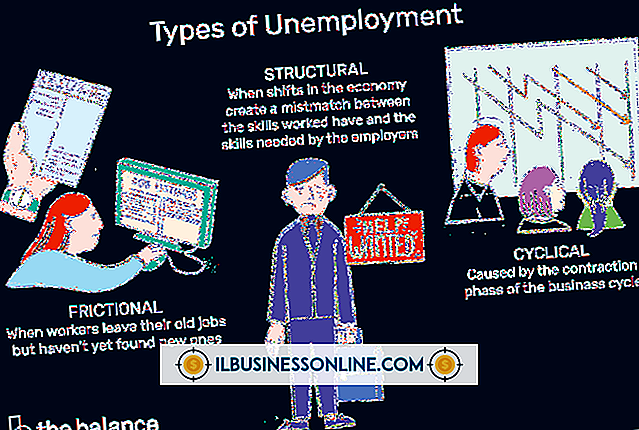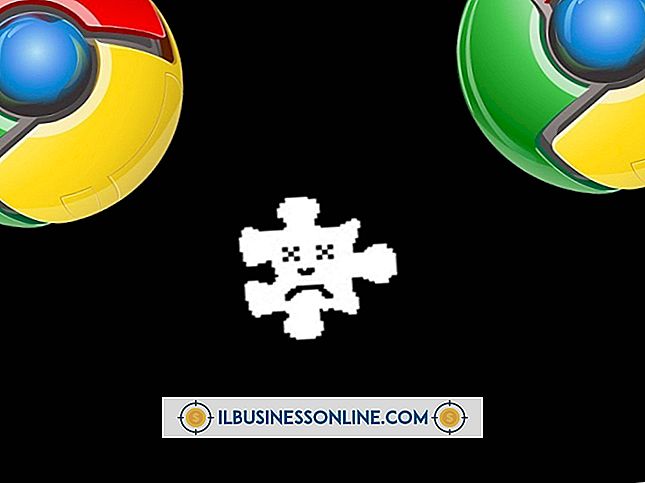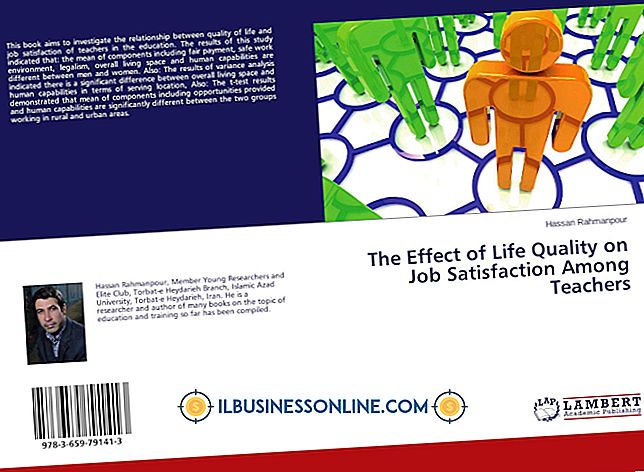Cómo incrustar un botón Me gusta de Facebook en un sitio web

A diciembre de 2011, 845 millones de personas usaban Facebook regularmente. Con tantos usuarios, las asociaciones de Facebook pueden mejorar el negocio de una empresa. Cada vez que alguien hace clic en el botón "Me gusta" en una página web, aparece un enlace a esa página en las noticias para los amigos de ese usuario de Facebook. La adición de etiquetas Open Graph hace que el enlace aparezca en la información del perfil del usuario, lo que proporciona una exposición aún mayor para un sitio y permite a las empresas emplear publicidad dirigida. Facebook proporciona un formulario que genera los códigos adecuados para colocar el botón "Me gusta" en una página web.
1.
Vaya al configurador de Desarrolladores de Facebook en la dirección que se encuentra en Recursos.
2.
Escriba o pegue la URL del sitio web que desea que la gente tenga la opción de "Me gusta" en el cuadro "URL a" como "en la parte superior de la sección titulada" Código del botón "Me gusta".
3.
Desmarque la casilla junto al "Botón Enviar" si no desea esa opción en su sitio. Este botón permite a los visitantes enviar la URL de su página a amigos específicos a través de Facebook o correo electrónico en lugar de publicar la dirección de todos sus amigos.
4.
Elija el diseño deseado en el menú desplegable. Las opciones incluyen el pulgar hacia arriba estándar, un cuadro horizontal con un número para indicar cuántos "Me gusta" se han producido o un cuadro vertical con el número.
5.
Escriba el ancho del botón deseado en píxeles.
6.
Desmarque la casilla junto a "Mostrar caras" si no desea fotos de perfil para aquellos que "Me gusta" aparece la página. Si eligió el recuento de botones o el diseño de recuento de cuadros, mostrar imágenes de perfil no es una opción.
7.
Seleccione la redacción que desea que muestre el botón, ya sea "Me gusta" o "Recomendar", si desea un fondo claro u oscuro para el botón y la fuente que desea en los menús desplegables al final del configurador.
8.
Haga clic en el botón "Obtener código" para generar el código de su botón.
9.
Copie y pegue el código en el código de su página web donde desea que aparezca el botón.
10.
Ingrese el título de la empresa o compañía en el cuadro "Título" en la sección Obtener etiquetas de gráfico abierto.
11.
Elija el tipo de negocio en el menú desplegable en "Tipo". Incluyen opciones como "artículo", "comida" y "sin fines de lucro".
12.
Escriba o pegue la dirección de la página de inicio del negocio en el cuadro "URL". Esta debe ser la dirección de la página principal, ya que debe ser una página permanente.
13.
Inserte la URL en una imagen que represente el sitio en el siguiente cuadro. La imagen debe tener un mínimo de 50 por 50 píxeles.
14.
Escriba el nombre de su sitio en el cuadro "Nombre del sitio". Este debe ser el nombre del sitio general, no una página específica.
15.
Ingrese su número de identificación de Facebook en el cuadro "Admin". Si ha iniciado sesión en su cuenta, el número correspondiente debe aparecer en el cuadro. Si no aparece ningún número o es incorrecto, inicie sesión en su cuenta y navegue a su página de perfil haciendo clic en "Información de actualización" justo debajo de la foto de portada. En la barra de direcciones en la parte superior de la página, su número de identificación aparece justo después de "id =" en la URL.
dieciséis.
Haga clic en el botón "Obtener etiquetas" en la parte inferior del formulario.
17.
Copie y pegue el código resultante en su página justo después de la parte del código.
Propina
- Cuando elige una opción como el diseño, el botón de muestra en la parte superior del configurador cambia para mostrarle cómo se verá el producto terminado.
Advertencia
- El botón "Enviar" solo funcionará en sitios que usan Javascript SDK.